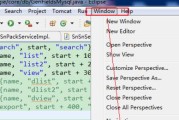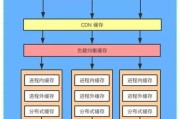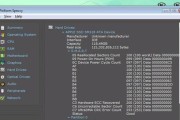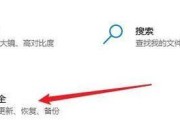随着电脑应用需求的不断提升,不少用户发现原有的内存已经无法满足日益增长的性能需求,因而需要进行内存升级。电脑系统怎么添加内存呢?本文将为您提供详细的步骤指导,并解答可能遇到的问题。
电脑添加内存的基本原理
在了解添加内存的步骤之前,首先需要了解电脑添加内存的基本原理。内存(RAM)是电脑运行程序时,临时存储数据的硬件组件。当电脑需要处理更多的数据或同时打开多个应用程序时,就需要更多的内存来确保流畅运行。添加内存就是通过增加物理内存条来扩大电脑的可用内存容量。
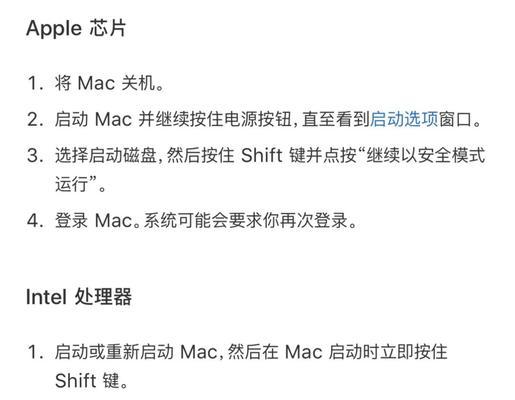
准备阶段:确认兼容性与选购内存
确认电脑内存兼容性
在购买内存之前,需要确认现有电脑支持的内存类型、容量和频率。这可以通过以下步骤完成:
1.了解当前内存规格:检查电脑当前使用的内存条,了解其类型(如DDR3、DDR4)、容量和频率。
2.使用系统信息工具:利用系统自带的工具,例如在Windows系统中,可以使用“任务管理器”查看内存类型和频率。
3.咨询制造商或查阅文档:如果无法确定,可以查阅电脑的用户手册,或直接联系制造商获取信息。
选购合适的内存
根据确认的规格选择相应内存条时,还需注意以下几点:
确保选购的内存条与电脑主板兼容,尤其是内存的物理尺寸(240pinDDR3,288pinDDR4等)。
考虑到未来升级的灵活性,建议购买与主板支持的最高规格相匹配的内存条。
购买时也要注意内存的品牌和售后保证,尽量选择口碑好、有保障的品牌。
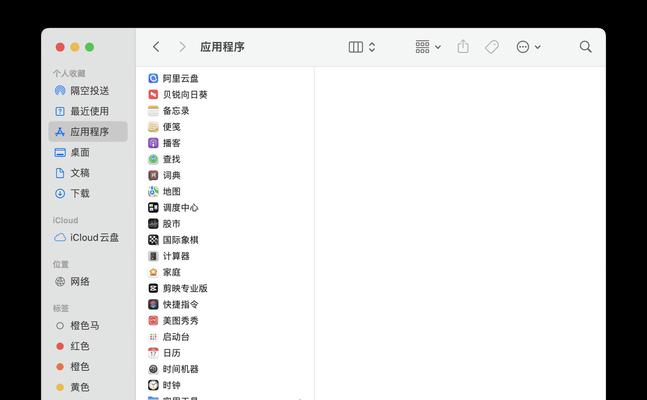
添加内存的步骤
步骤一:关闭电脑并拔掉电源
在开始之前,务必关闭电脑并拔掉电源线,以防在操作过程中发生电击或损坏电脑硬件。
步骤二:打开电脑机箱
使用适当工具(如螺丝刀)打开电脑机箱,露出主板和内存插槽。
步骤三:定位内存插槽
在主板上找到内存插槽,通常为长条形插槽,位置可能靠近CPU或位于主板边缘。
步骤四:安装内存条
1.将内存条两端的卡扣打开,确保内存条处于放松状态。
2.将内存条倾斜约30度插入插槽中,直到内存条的金手指完全接触插槽。
3.确保内存条两边的卡扣自动扣紧,固定内存条。
步骤五:重新安装机箱和开机测试
1.重新安装机箱盖板,并确保所有螺丝都已牢固。
2.重新连接电源线并开机。
3.进入系统后,通过任务管理器或系统信息工具检查内存是否被正确识别。
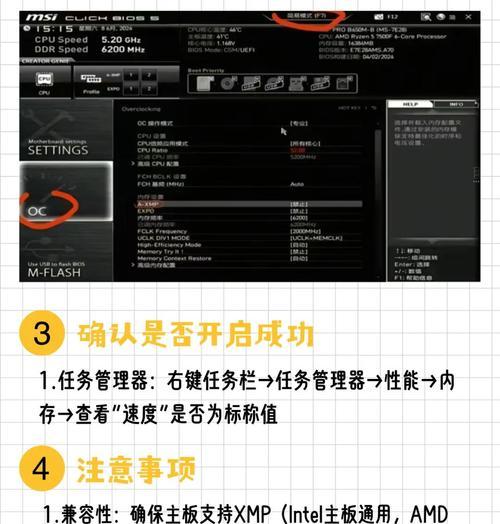
常见问题解答
问题:安装新内存后,电脑无法开机或蓝屏是什么原因?
答:这可能是因为内存不兼容、未正确安装或存在硬件故障。建议检查内存安装是否稳固,尝试更换内存插槽或使用单一内存条进行测试。
问题:升级内存后,需要重装操作系统吗?
答:通常情况下,添加内存无需重装操作系统。但若内存升级较大,建议备份重要数据,并检查操作系统是否需要升级以支持新的内存容量。
问题:如何提高内存的使用效率?
答:除了硬件升级,可以通过优化系统设置、关闭不必要的后台程序和使用SSD硬盘来提升内存使用效率。
通过以上步骤,您应该能够成功为电脑添加内存。在进行任何硬件升级时,保持耐心和细心是关键。如在操作过程中遇到任何困难,建议寻求专业人士的帮助。
标签: #电脑系统